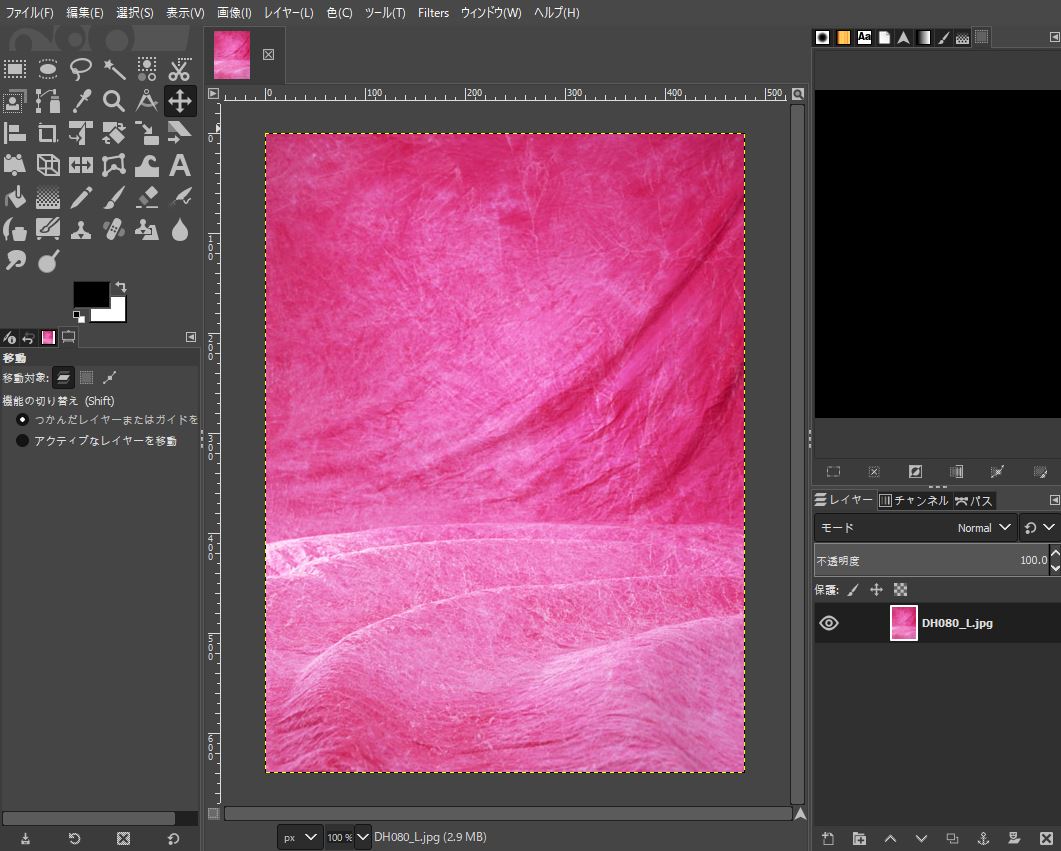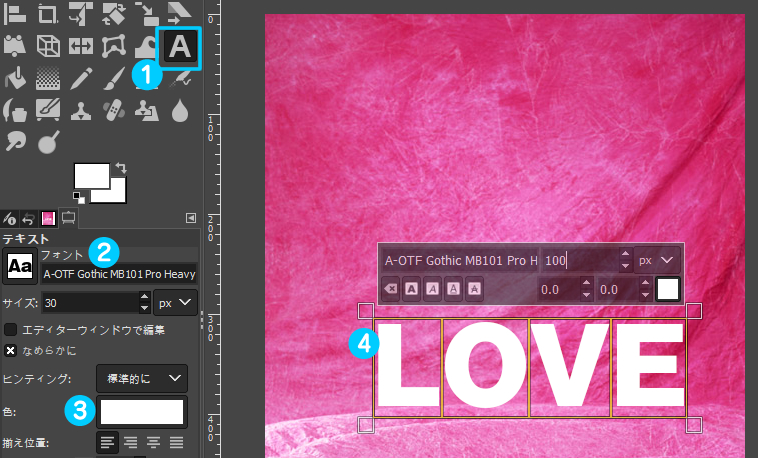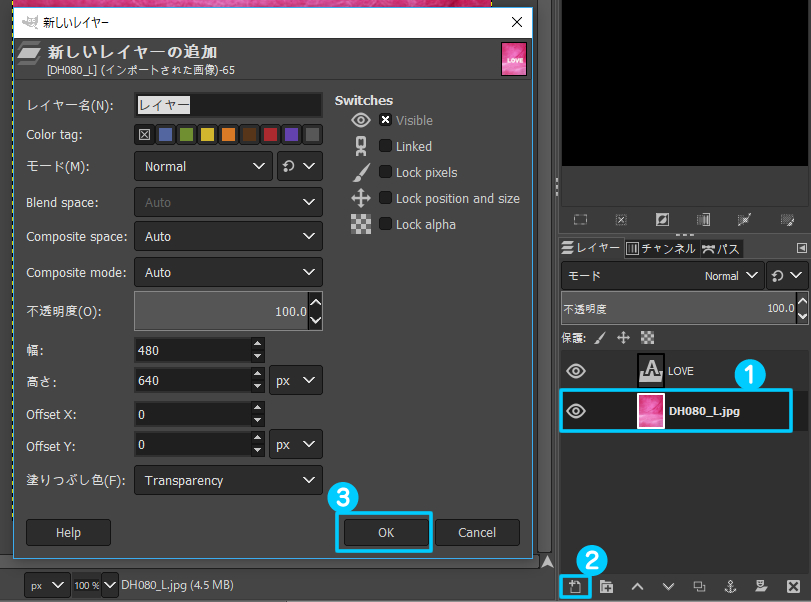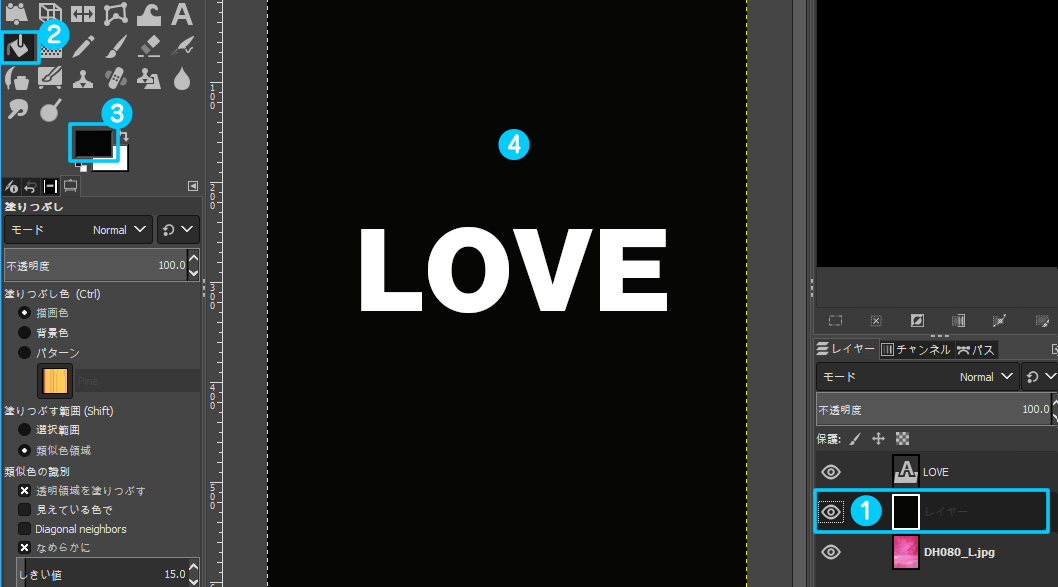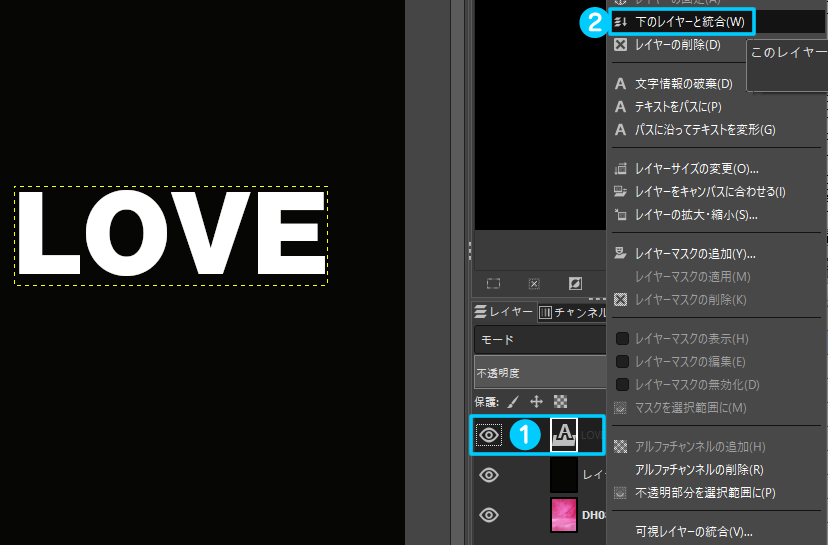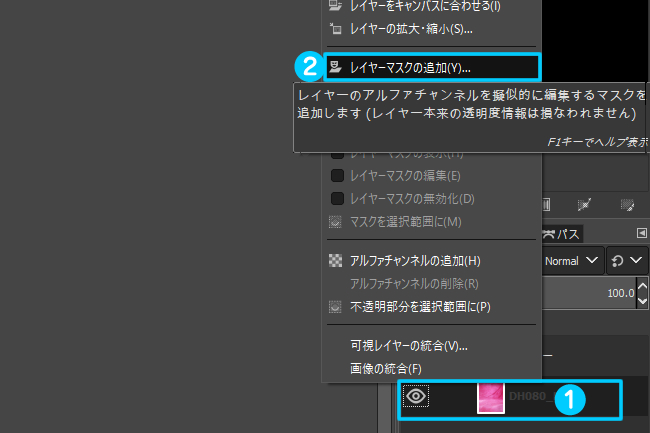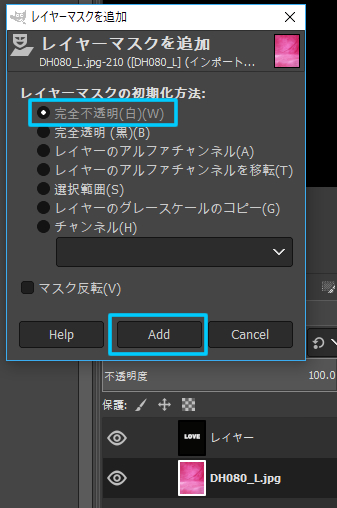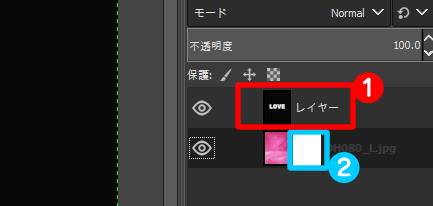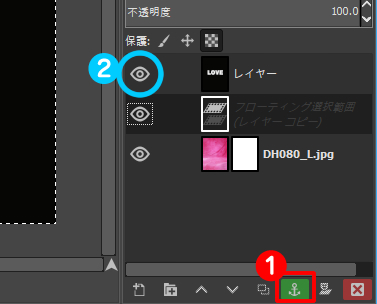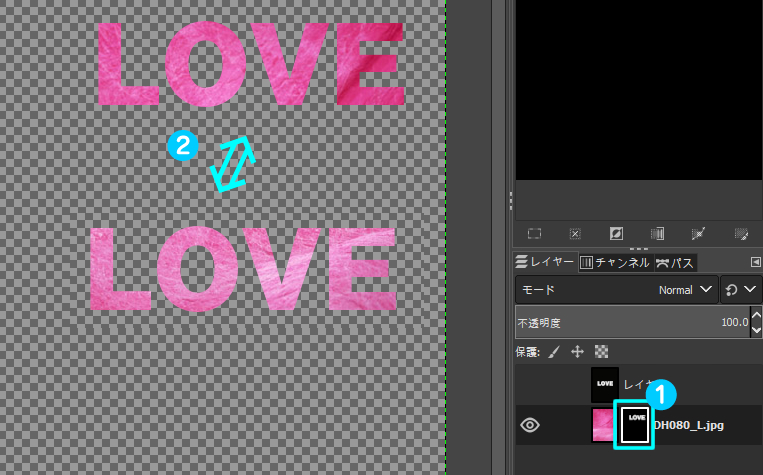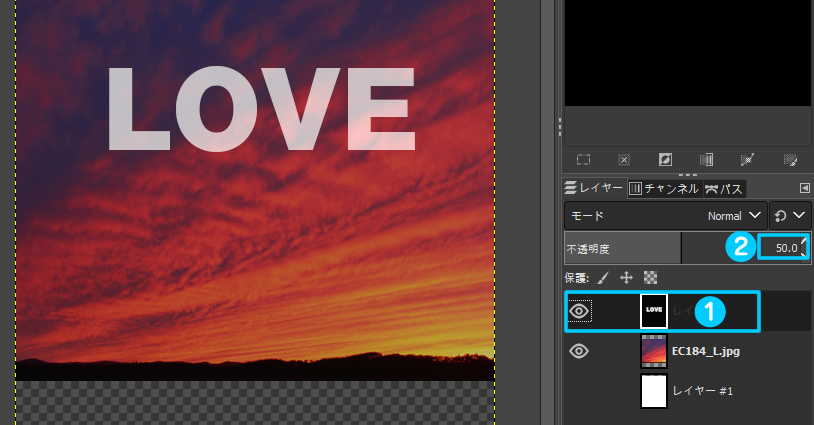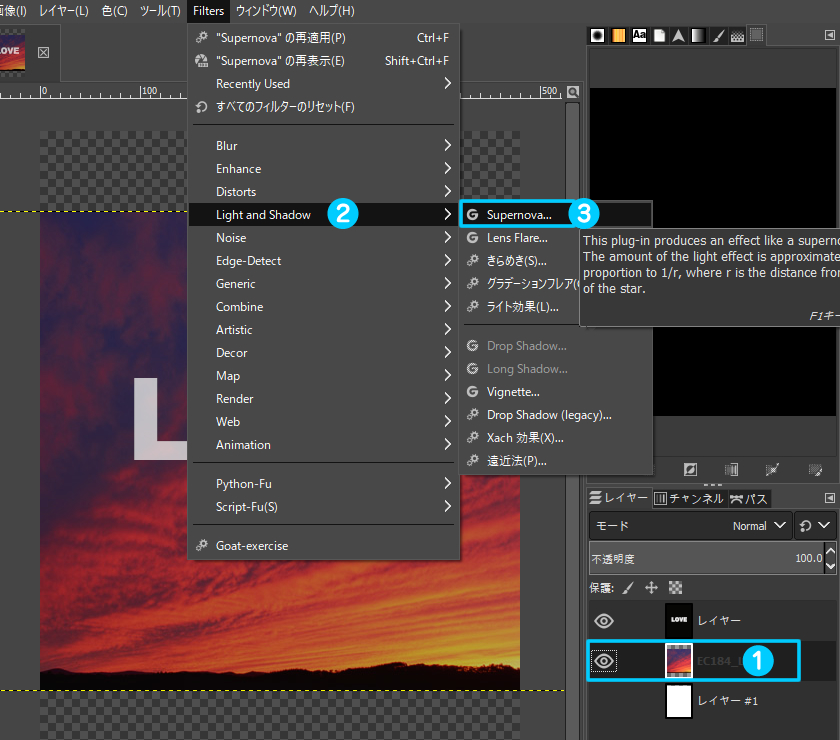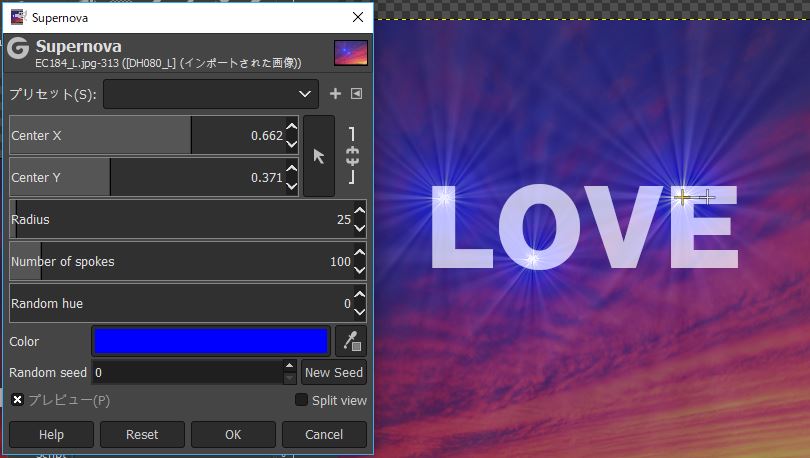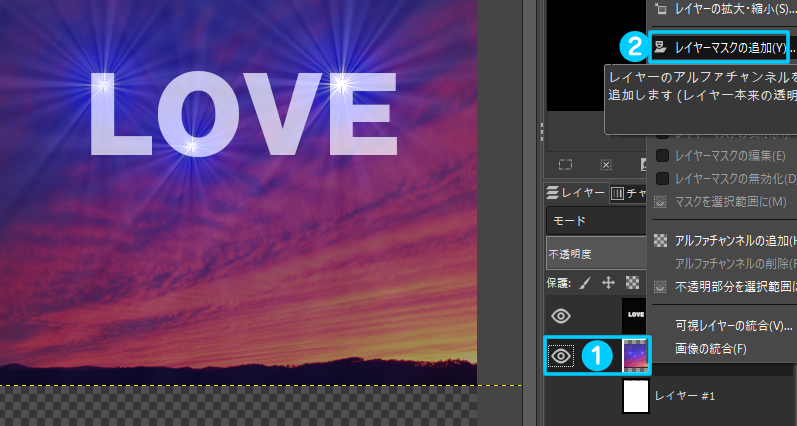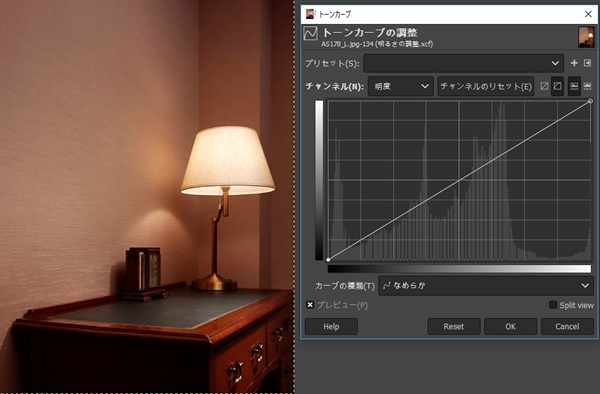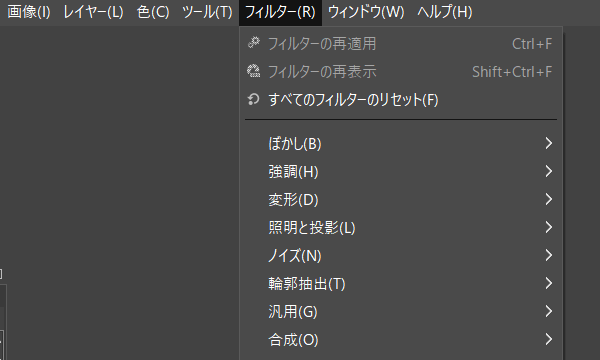GIMP(日本語)使い方 – おしゃれな切り抜き文字にするテクニック
印刷物のタイトルやブログのアイキャッチなどのタイトル文字はインパクトのある文字を使いたいですよね。文字を目立たせる時、立体文字にしたり影を付けたり、文字に縁取りしたりしますが、もっとおしゃれでインパクトのあるスタイルは画像を文字で切り抜いて装飾した文字です!さっそく使い方をご紹介しますね!
切り抜き文字とは?
文字に単色の色を付けるのではなく、写真や画像を文字で切り抜いて文字を装飾する方法です。
同じ文字でも、装飾を変えるだけでイメージがだいぶ変わりますよね?
切り抜き文字だったら、おしゃれで、可愛くてインパクトありますよね!
準備するもの
装飾用に使う写真や画像を1枚です。
切り抜き文字の楽しい部分は、装飾用の画像を実際に切り抜いてみることで思わずイケてる切り抜き文字になることです。
なので、とりあえず適当に写真や画像を切り抜いてみると楽しいですよ。
コツは、色が交じり合っていた方が、グラデーションが綺麗に切り抜かれます!
GIMPで切り抜き文字をやってみる
文字の装飾用の写真をGIMPに読み込みます。
文字を配置します。
- ツールボックスの「テキスト」ツールを選択します。
- なるべく太めのフォントを使います。
- 文字の色を白色にします。
- 文字を入力して配置します。
新規レイヤーを追加します。
- 装飾用の写真レイヤーを選択します。
- 新規レイヤーアイコンをクリックします。
- レイヤー設定のウインドウが開きますが「OK」をクリック
- 新規レイヤーを選択します。
- ツールボックスの「塗りつぶし」ツールを選択します。
- 描画色を黒色にします。
- 文字の外側を左クリックします。新規レイヤーが黒色に塗りつぶされます。
- 文字レイヤー選択して、右クリックします。
- 「下のレイヤーと統合」をクリックして、黒色の背景と統合して1枚の画像にします。
マスクで文字を切り抜く
マスクで文字を切り抜くとは、白い部分は残して、黒色の部分を切り抜くということです。
今回は文字で切り抜きますが、写真や画像を色々な形で切り抜きたいときは、白い部分は残して黒い部分は切り抜きできる画像を準備すれば簡単に切り抜けますよ。
- 装飾用のレイヤーを選択して右クリックします。
- 「レイヤーマスクの追加」をクリックします。
「完全不透明(白)」にチェックして「Add」をクリックします。
- 文字レイヤーを選択してキーボードの「Ctrl+C」でコピーします。
- 追加したマスクを選択してキーボードの「Ctrl+V」で貼り付けます。
- いかりマークの「フローティングレイヤーを固定」するためクリックします。
- 文字レイヤーの目玉マークをクリックして非表示にします。
- 追加したマスクを選択します。
- 移動ツール(M)で文字を動かすと、見えない部分の背景が文字内に表示されます。
気に入った装飾になるように文字を動かしてみてくださいね。
いろんな写真で装飾
いろんな写真で装飾してみました。
着物、夕焼け空、たくさんのバラ…文字を切り抜いてみると意外な写真が良い感じになる発見があって楽しいですよ♪
色々な色が混ざっていた方が良い感じですね!
Filterでちょっとおしゃれに
- 文字レイヤーを選択します。
- 文字レイヤーの不透明度を50%にして薄く表示します。
- 装飾用のレイヤーを選択します。
- 「Filter」⇒「Light and Shadow」⇒「Supernova」を選択してきらめく星を作成します。
文字の部分に星を配置していきます。
- 装飾用のレイヤーを右クリックします。
- 「レイヤーマスクの追加」を選択します。
「マスクで文字を切り抜く」の項目の順番で文字を切り抜きます。
文字の装飾に星がきらめきます!
GIMPにはきらめく星を簡単に配置できるフィルターもあるので使ってみてくださいね♪
https://createkidslab.com/2018/12/12/gimp-howto-summary/